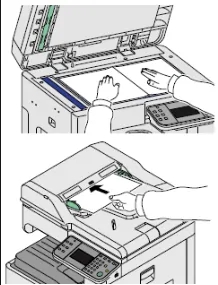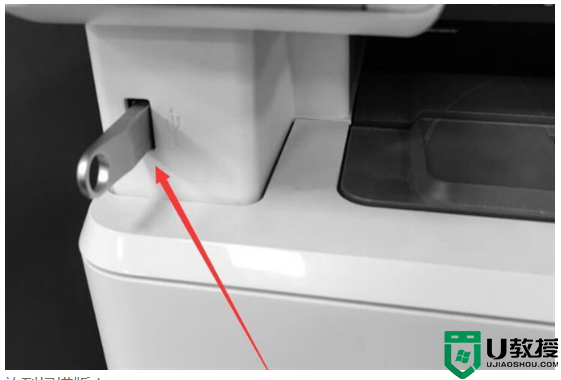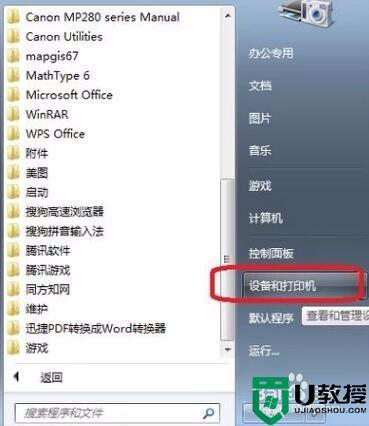怎样用打印机扫描文件到电脑 怎么扫描纸质文件到电脑上
时间:2022-01-26作者:zhong
在办公的时候,接触的纸质文件还是有很多的,要是把纸质文件内容储存到电脑里成电子版还是需要用到打印机的,用打印机扫描纸质文件就可以,那么怎样用打印机扫描文件到电脑呢,下面小编给大家分享扫描纸质文件到电脑上的方法。
解决方法:
1、首先,确保电脑和打印机都已连接,然后打开电脑和打印机。
2、将要扫描上传的文件放在打印机里面(有文字的朝下放),并盖好盖子。

3、在电脑左下角点击开始菜单,找到设备和打印机。
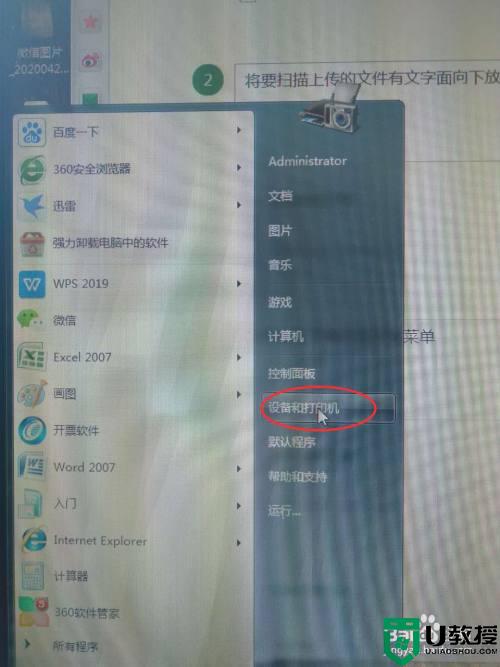
4、打开设备和打印机,选择与电脑连接的打印机型号,选中打印机,单击右键选中“开始扫描”。
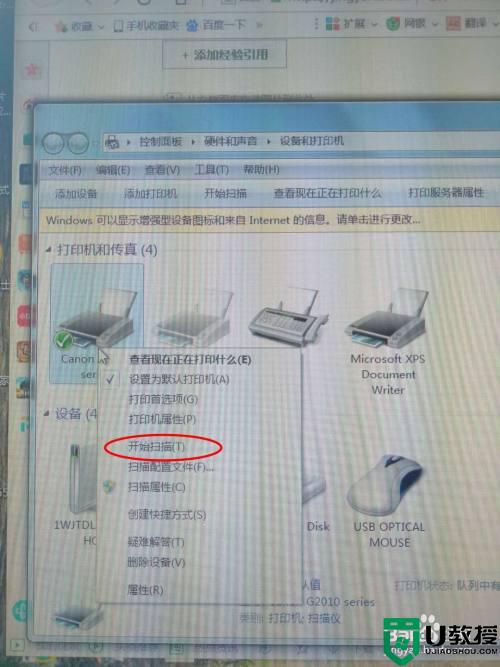
5、点击右下角的“扫描”。
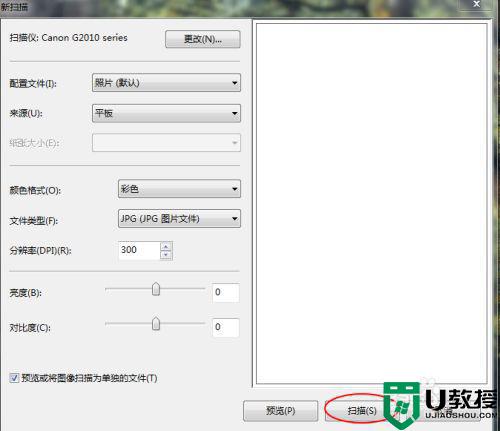
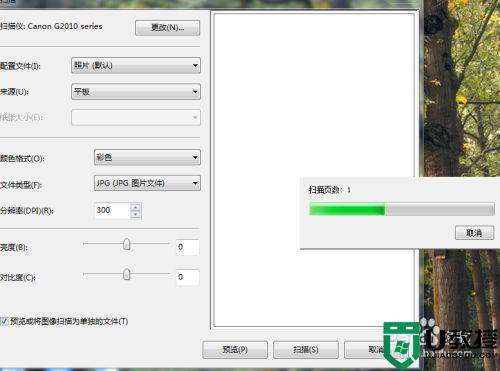
6、扫描完成后,输入文件名称,然后点击“导入”键,开始导入。
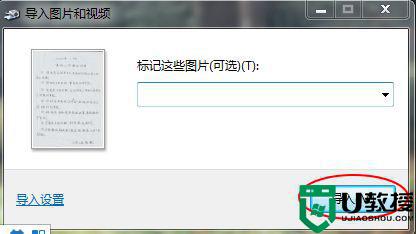
7、这时文件已经导入成功了,记住导入时所保存的位置和文件名,这样可以方便以后查找该文件。
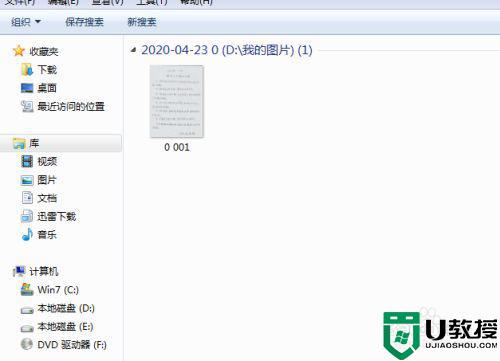
以上就是用打印机扫描文件到电脑的方法,想把纸质文件传到电脑的,可以按上面的方法来进行操作。